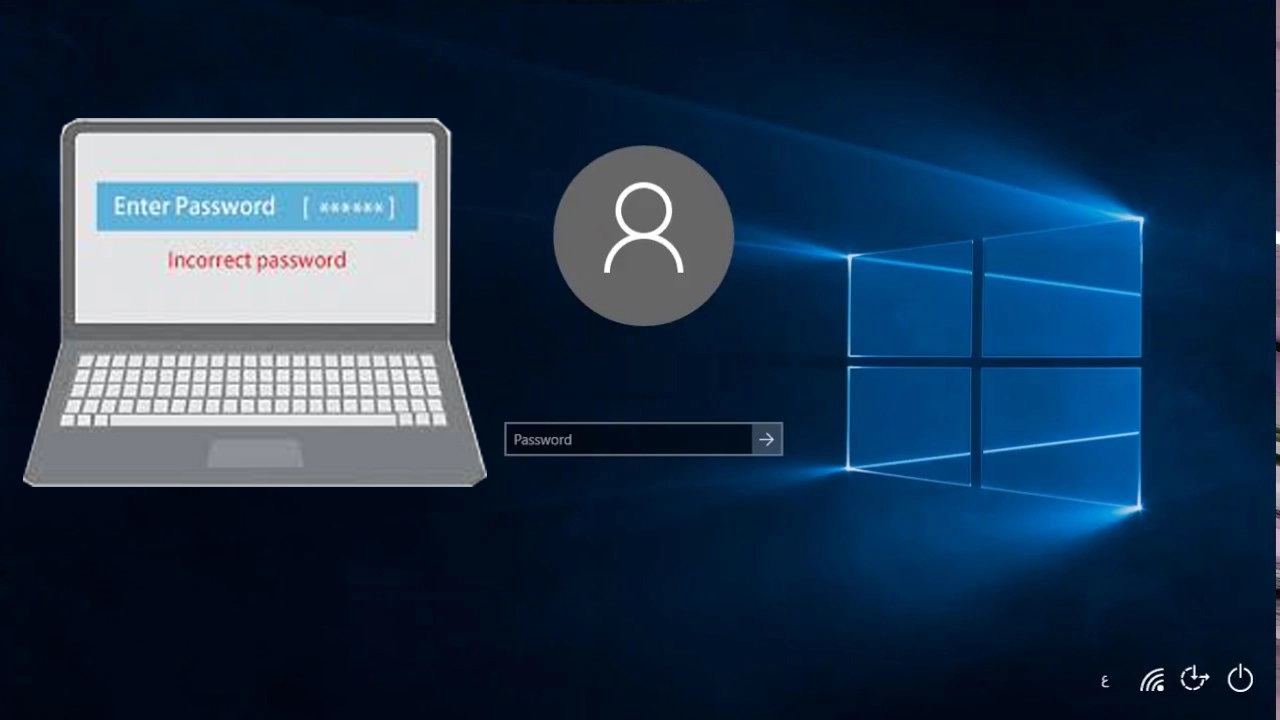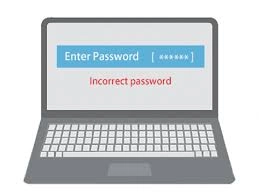Radna lozinka za laptop i računar
Lozinka je skup brojeva ili slova ili njihova kombinacija, koji je formiran za zaštitu raznih pametnih uređaja, poput laptopa, a znati kreirati lozinku je važna i laka stvar koju bi svako trebao naučiti kako bi zaštitio svoje privatnosti i ličnih podataka. , i ne dozvoljavajući nikome da vidi lične podatke i njihove tajne, u ovom članku ćemo objasniti kako postaviti lozinku i kako je ukloniti, te kako uključiti uređaj u slučaju zaboravljanja lozinke.
Kako napraviti lozinku za laptop
- Kliknemo na riječ “Start” na traci na dnu ekrana.
- Iz menija koji se pojavi izaberite Control Panel.
- Zatim biramo sa liste (Korisnički nalozi) i klikom na nju videćemo razne opcije, a zatim kliknemo na opciju „Kreiraj lozinku za svoj nalog“.
- Prvu praznu ili novu lozinku popunjavamo brojevima, slovima, njihovom kombinacijom ili bilo kojom lozinkom koju želimo da unesemo.
- Ponovo upišite lozinku u drugu oblast za potvrdu u (Potvrdite novu lozinku).
- Kliknite na dugme Kreiraj lozinku ili kreirajte lozinku kada završite.
- Ponovo pokrenite uređaj kako biste bili sigurni da je lozinka uspješno kreirana.
Kako otključati lozinku za laptop
Pročitajte takođe: Najbolji laptop za igranje MSI GT75 Titan 8SG
- Pokrećemo laptop ili desktop računar i pojavljuje se ekran koji traži od nas da unesemo korisničko ime i lozinku.
- Zajedno pritisnemo tri dugmeta: Control, Alt i Delete i pojavi se mali ekran koji zahteva da unesemo korisničko ime i lozinku.
- U korisničko ime upisujemo riječ „Administrator“, zatim pritisnemo „Enter“, nakon čega će se ući u laptop, a postoje neki laptopi koji traže da unesete lozinku, u ovom slučaju upisujemo riječ „Lozinka“ a zatim (Enter – Enter) U ovom slučaju bismo pokrenuli uređaj.
Kako ukloniti lozinku za računar i laptop
- Kliknite na (Start) na traci na dnu ekrana.
- Biramo sa liste (Control Panel).
- Zatim biramo da kliknemo na "Korisnički nalozi" iz menija koji se pojavi.
- Mi biramo (Uklonite lozinku) ili brišemo lozinku.
- Upisujemo lozinku u polje za lozinku.
- Na kraju, kliknemo na Ukloni lozinku / u ovom slučaju uklanjamo lozinku i restartujemo laptop da vidimo efikasnost operacije.
Bilješka: Šifru ne treba nikome otkrivati, laptop nigde ne treba ostaviti bez gašenja ili zaštite, a izbegavajte postavljanje jedne lozinke za sve računare.
Vidi također:
Program za podizanje jačine zvuka laptopa na 300% uz isti kvalitet zvuka
Važna rješenja za one koji pate od lošeg trajanja baterije laptopa
Upoznajte model i specifikacije laptopa bez softvera
kako raditi Lozinka računara za Windows 7
Uđite u "Control Panel" pritiskom na dugme "Start". Odaberite "Korisnički nalozi i porodična sigurnost", a zatim "Kreirajte lozinku za svoj račun" u odjeljku "Unesite promjene na svom korisničkom računu".
U odjeljku „Savjet za lozinku“ navedite frazu podsjetnika kako biste podsjetili korisnika na lozinku u slučaju da je zaboravi. _
Da biste dovršili proceduru, kliknite na Kreiraj lozinku.